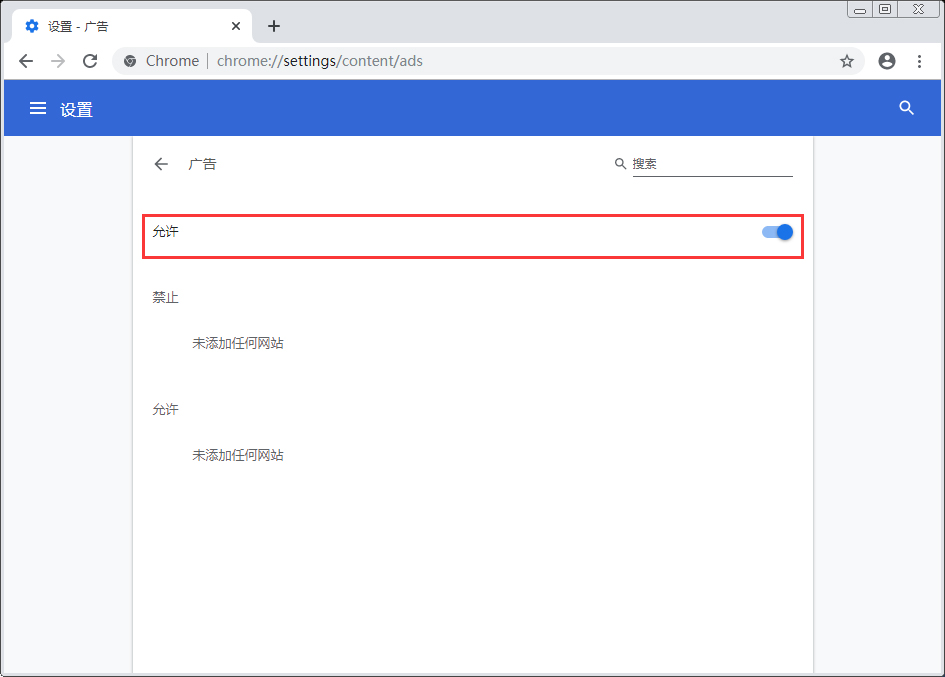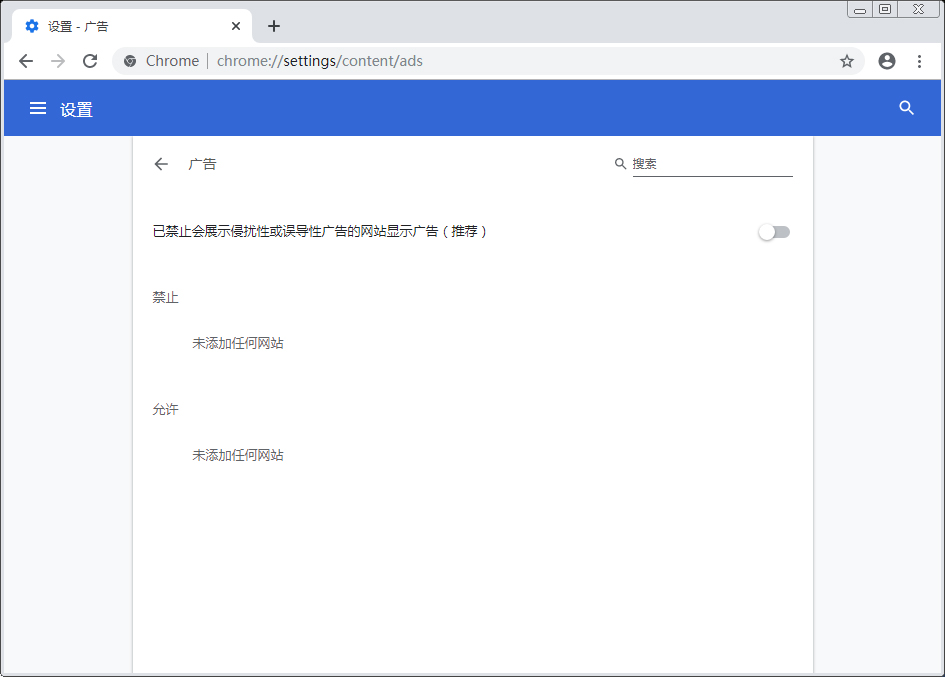众所周知,广告是许多门户网站的主要收入来源之一,但广告内容的真实性辨识难度极高,一时大意便会中招。值得庆幸的是,许多浏览器产品都内置了广告拦截功能!下面小编就以谷
众所周知,广告是许多门户网站的主要收入来源之一,但广告内容的真实性辨识难度极高,一时大意便会中招。值得庆幸的是,许多浏览器产品都内置了广告拦截功能!下面小编就以谷歌浏览器为例,简单介绍一下广告拦截功能的开启方法。
方法步骤
打开Chrome浏览器右上角的控制菜单的图标,并点击“设置”选项;
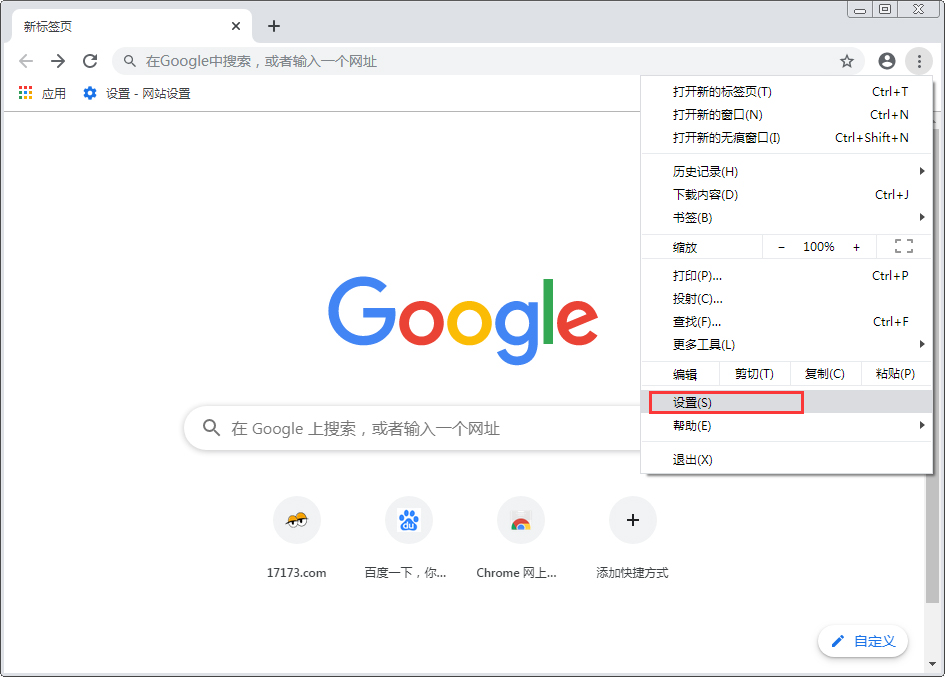
下滑设置页面,点击“高级”选项;
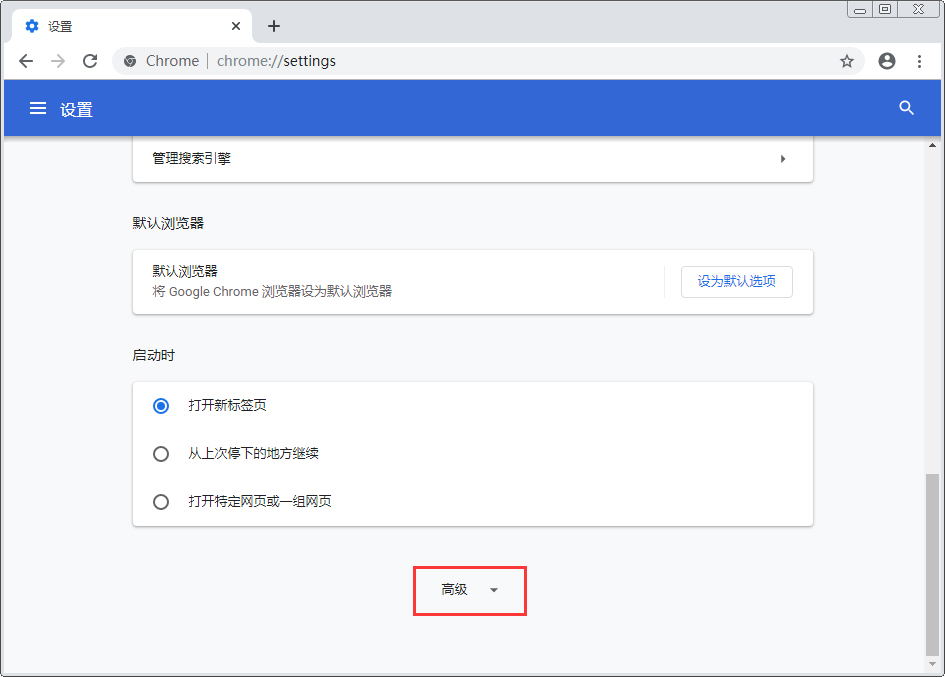
然后,选取“网站设置”一栏;
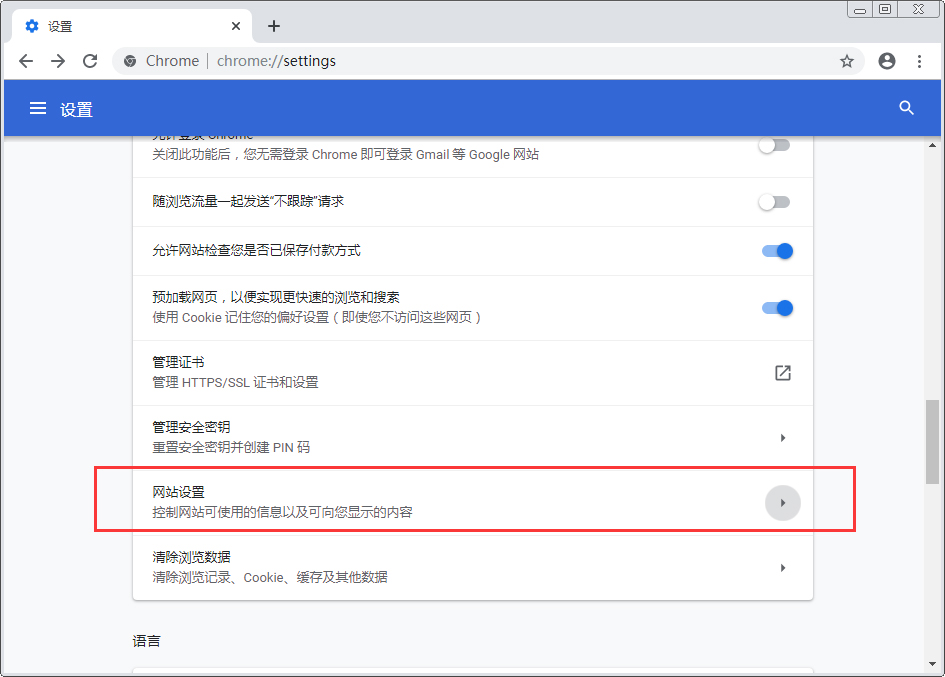
这时可以看到广告的状态为“允许”;
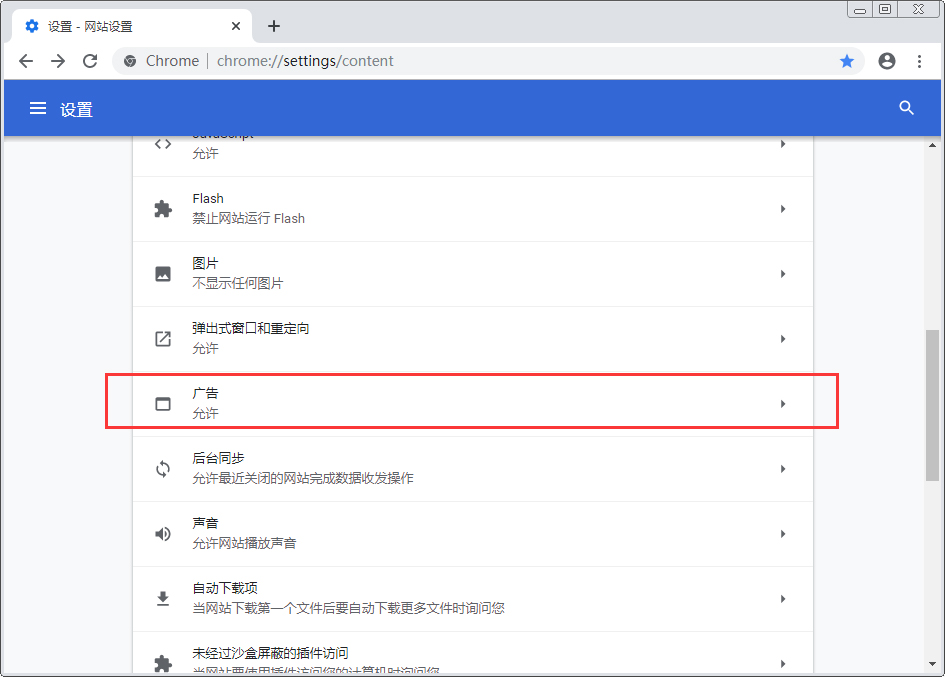
最后,只需要进入广告设置页面,并对设置进行调整就可以了。